了方便大家解决启动(光)盘制作中的一些常见问题,特开此帖。老毛桃会不断将一些启动(光)盘制作中的基本知识、技能等方面的文章添加到此帖。以便查询和使用。 帖子中部分内容是老毛桃自己整理,也有不少是直接引用了部分精华帖子和其它论坛中的相关帖子,仅供大家学习和查询使用,因此具体作者名称请恕老毛桃无法一一注明。 一、WINNT.SIF 详解 最近有不少会员发帖求助 Windows 安装中的一些问题,其实有些问题是由于应答文件 WINNT.SIF 中的设置不妥造成的,老毛桃今天整理一下资料,将 Winnt.SIF 的详细说明帖一下。有需要的朋友不妨看看。 其实,WINNT.SIF 还有其他的一些参数,不过有一些不常用,就略去了。
|
洞洞! | 原喵空间
正文
作者:xiaowuhello
回复
作者:lanyanlei
作者:xiaowuhello
| 使用 Txtsetup 添加注册表预设 出处: (http://gosh.msfnhosting.com/infresh.htm) 作者:nosh 翻译:tingpu (tingpu@hotmail.com) 目前已知有一种方法可以用 txtsetup.sif 来添加自定义的注册表条目. 每次文本安装模式即将结束时, 安装程序就会利用txtsetup.sif 中的某些定义来创建注册表(文件复制结束时). 如果是全新安装的话, 安装程序就会按照 txtsetup.sif 的 [HiveInfs.Fresh] 区段中的定义来生成注册表. 你可以使用这个区段来添加你自己的注册表条目. 添加注册表条目 如果你已经把你的注册表设置保存为一个 .reg 文件的话, 那么你需要用.inf 文件导入这些设置. 将你的 .reg 文件重命名为 settings.reg 并将其置入i386 文件夹中. 将以下内容复制到一个新文件中并另存为settings.inf, 然后将其保存到 i386 文件夹中. [Version] Signature = "$Windows NT$" DriverVer=07/01/2001,5.1.2600.1106 [update] HKLM,"Software\Microsoft\Windows\CurrentVersion\RunOnce","MyUpdate",0x00020002,"%systemroot%\regedit.exe /s %systemroot%\system32\settings.reg" 添加 inf 条目 如果你已经有了一个 .inf 文件, 那么将其复制到 i386 文件夹中并将其重命名为settings.inf. 确保这个 .inf 文件中有个名为 [update] 区段, 只有这个区段下的设置会被使用! 你可以用 makecab.exe 把 settings.inf 压缩成 settings.in_, 但这只是可选的. 添加方法 打开 txtsetup.sif 并转到 [HiveInfs.Fresh], 按以下粗体添加一行. [HiveInfs.Fresh] AddReg = hivedef.inf,AddReg AddReg = hivesys.inf,AddReg AddReg = hivesft.inf,AddReg AddReg = hivecls.inf,AddReg AddReg = hiveusd.inf,AddReg AddReg = dmreg.inf,DM.AddReg AddReg = settings.inf,update 再把以下 2 行添加到 txtsetup.sif 的 [SourceDisksFiles] 区段下. 如果你要使用一个 .reg 文件, 那么就要添加第二行, 不需要的只需添加第一行. settings.inf =1,,,,,,_x,3,,3 settings.reg =100,,,,,,,2,0,0 把以下 2 行添加到dosnet.inf 的 [Files] 区段下. 如果你要使用一个 .reg 文件, 那么就要添加第二行, 不需要的只需添加第一行. d1,settings.inf d1,settings.reg 现在开始安装 XP, 当文本安装模式结束时就会导入你的注册表设置了. 你不需要使用无人值守安装方式. 疑难解答 文本模式安装程序所用的解释引擎不同于 SetupAPI. 因此, 处理相关的 inf 文件时要小心点以免设置无效. 当你编辑用于文本安装模式下用的 inf 文件时, 应当遵循以下方针. 1 - 避免 strings. 就是那些在 [strings] 下定义的字符串. 我听说在文本安装模式下无法使用字符串. 2 – 总是使用引号. 请你尽可能地用引号括住你的设置. 3 – 避免缩写. 在一般的 inf 中你可以使用 0x1 或 0x1002. 而在文本安装模式下, 以上值不起作用. 4 - 避免不必要的空格. 这个可能不是强制性的, 但是我觉得你最好这么做. 5 - 无法确定能用文本安装模式 .inf 做什么事情? 那么请参考 hivesys.inf, hivesft.inf. (我个人对以上说法持保留意见..) 以下是 5 个不同的 .inf 设置. 粗体的那个是正确的, 而其它的则无法工作且文本模式安装程序会报错. 1 - HKLM,"SOFTWARE\Microsoft\Windows NT\CurrentVersion\Hotfix\KB826939","Installed",0x00010001,1 2 - HKLM,SOFTWARE\Microsoft\Windows NT\CurrentVersion\Hotfix\KB826939,"Installed",0x00010001,1 3 - HKLM,"SOFTWARE\Microsoft\Windows NT\CurrentVersion\Hotfix\KB826939","Installed",0x10001,1 4 - HKLM,"SOFTWARE\Microsoft\Windows NT\CurrentVersion\Hotfix\KB826939","Installed"",0x00010001,1 5 - HKLM,"SOFTWARE\Microsoft\Windows NT\CurrentVersion\Hotfix\KB826939",Installed,0x00010001,1 1 – 此行没有任何错误. 注意第二段和第三段都用引号括住了. 你必须用引号将其括住! 2 – 此行无法工作, 因为第二段没用引号括住. 3 - 此行无法工作, 因为 0x00010001 被搞成了0x10001. 在正常情况下没有问题, 但是在文本安装模式下, 安装程序就无法理解它的含义了. 有所怀疑的话, 请不要使用任何缩写. 4 - 此行无法工作, 因为 Installed 后有两个引号. 5 - 此行无法工作, 因为 Installed 没有被引号括住! 试着按照我的指南创建你自己的 inf 吧. 如果文本安装模式“不喜欢”你的Inf 文件, 那么它会告诉你错在哪行的. 然后你就要转到此行并试着找出问题所在. 其它 此指南中的某部分, 包含的第一个 inf 文件, 摘自 MSTest 所写的材料 |
作者:xiaowuhello
五、将 Windows Media Player 10.0 集成到安装光盘 正常情况下,继承了 SP2 补丁包的 Windows XP 中的 Windows Media Player 播放器的版本是 9.0,如何将 10.0 版本的 WMP 集成到安装文件中,使初安装的 Windows XP 就具有了 WMP10 呢?老毛桃根据网上一些朋友写的集成 WMP10 的方法,和一些现成的 WMP10 集成的程序,部分修改了制作方法,使之运行更加方便、直观、可靠。 具体批处理内容如下:集成 WMP10.CMD
|
作者:xiaowuhello
作者:xiaowuhello
作者:xiaowuhello





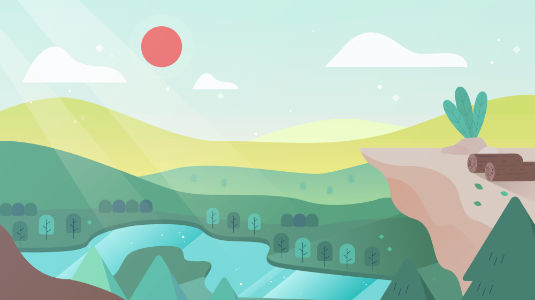



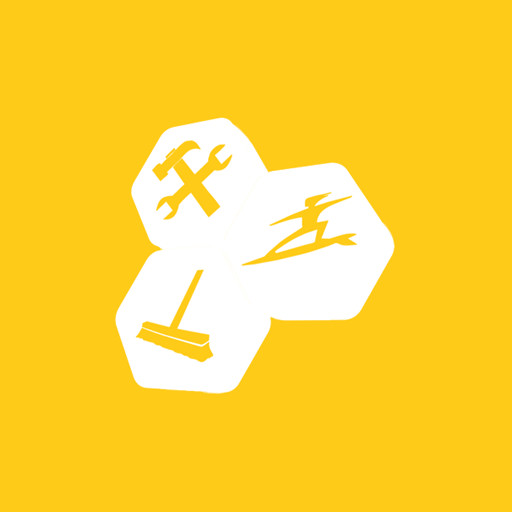
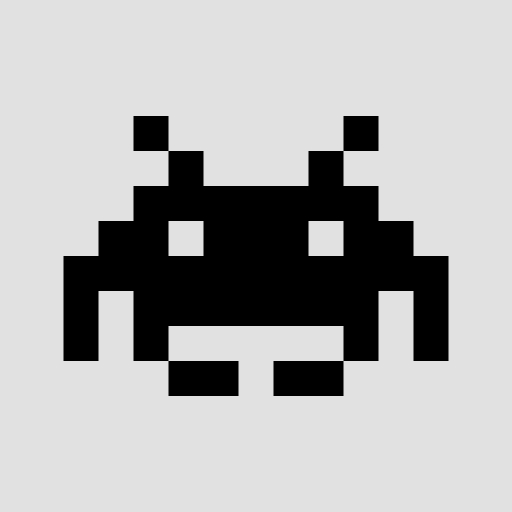

0%
喵宅苑
喵空间社区程序
络合兔
技术宅
莉可POI
Mithril.js
枫の主题社
Project1
午后少年
机智库
七濑胡桃
xiuno
幻想の博客